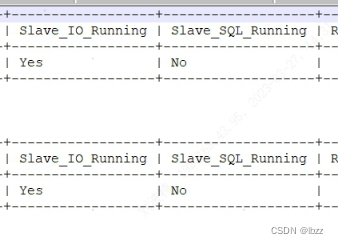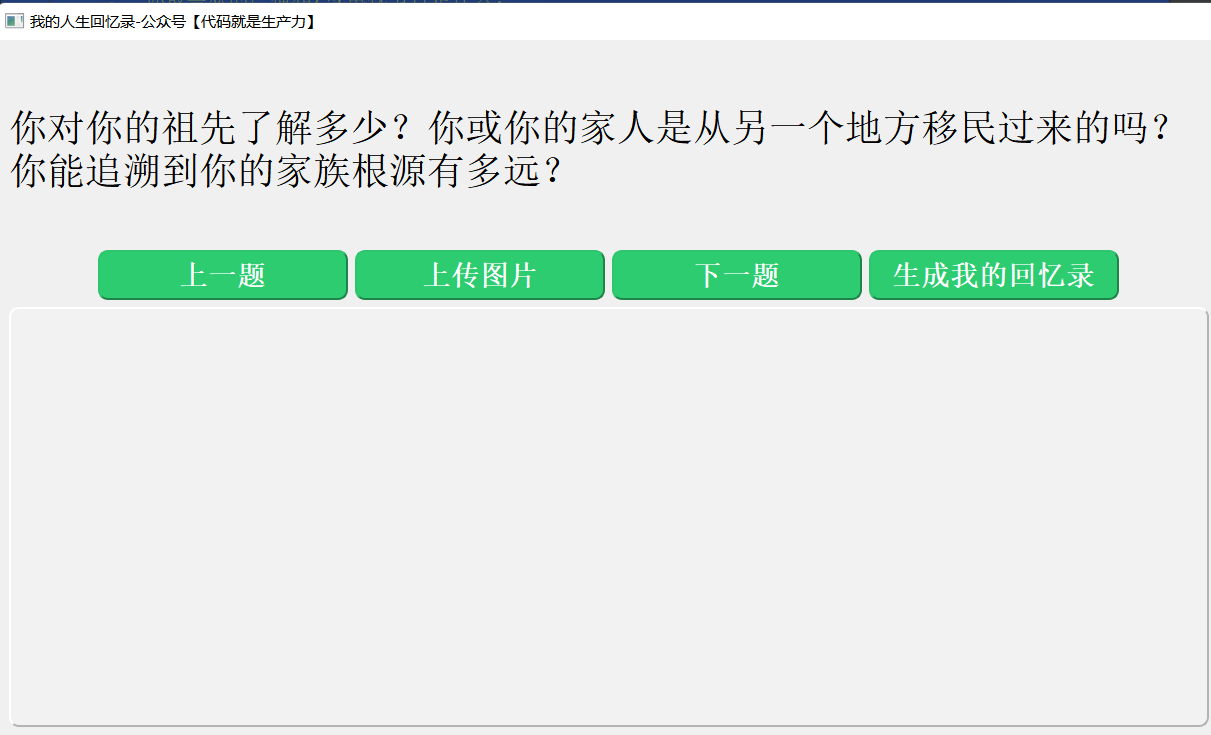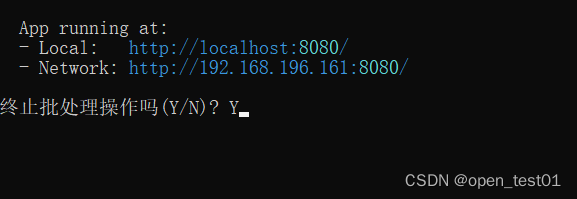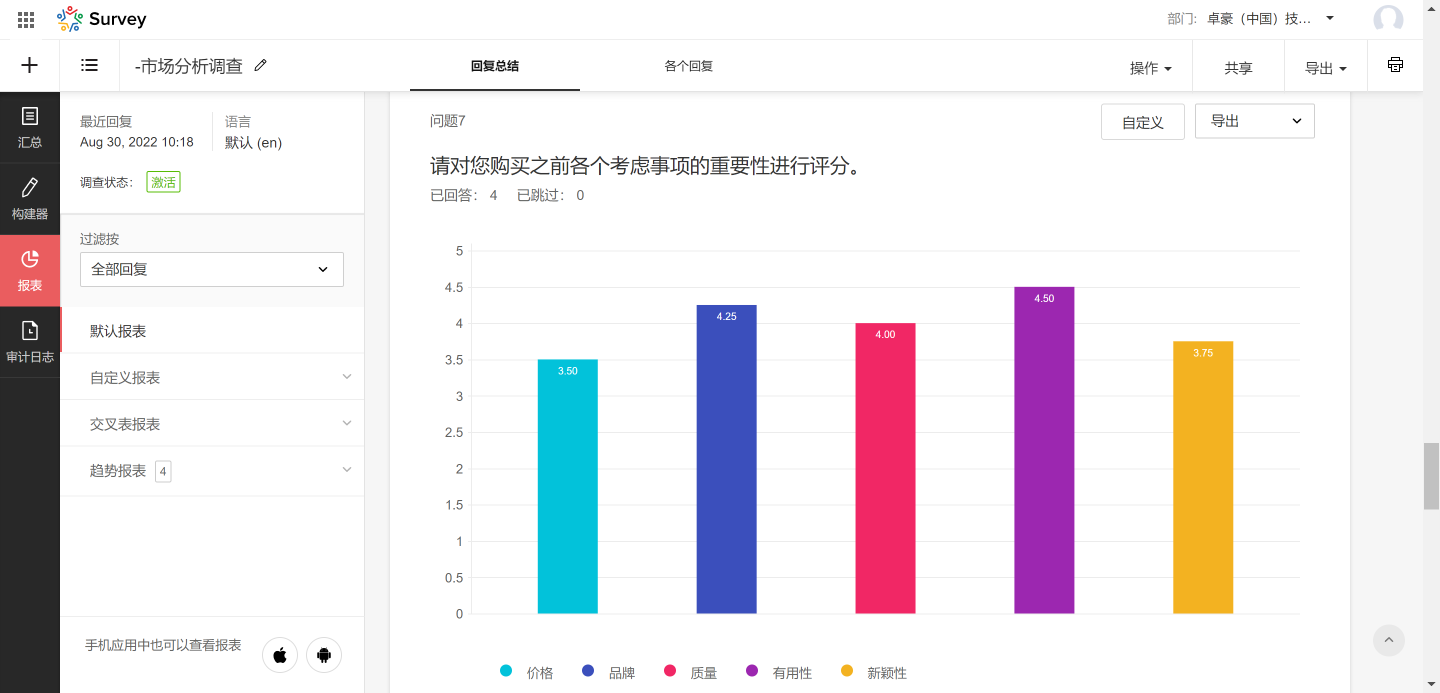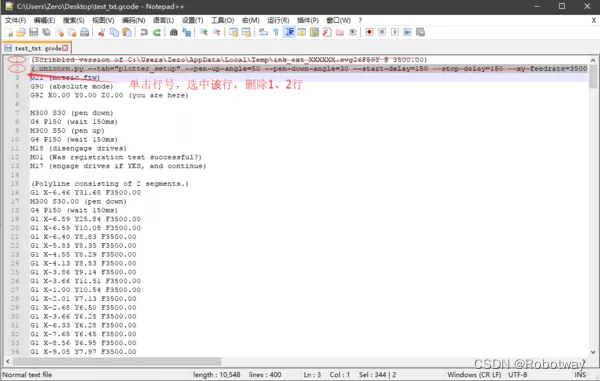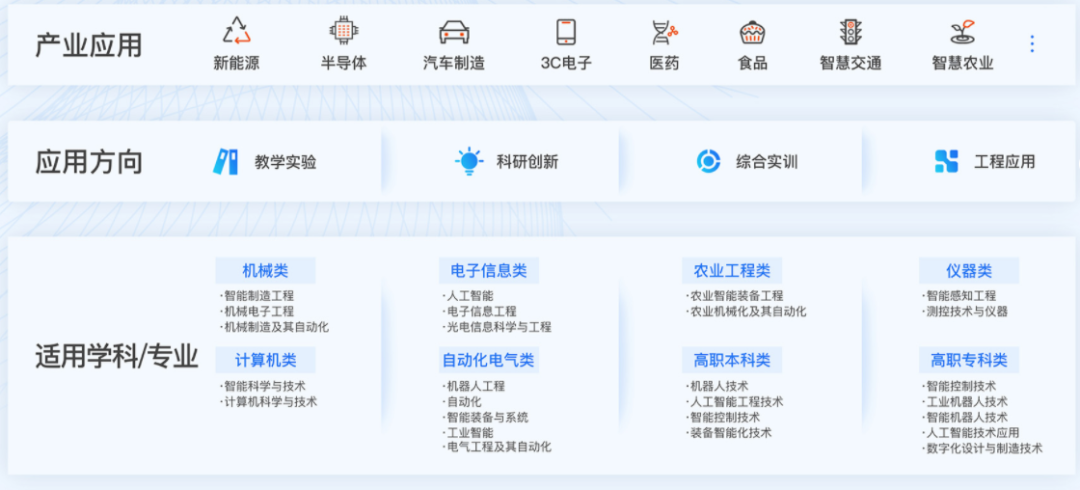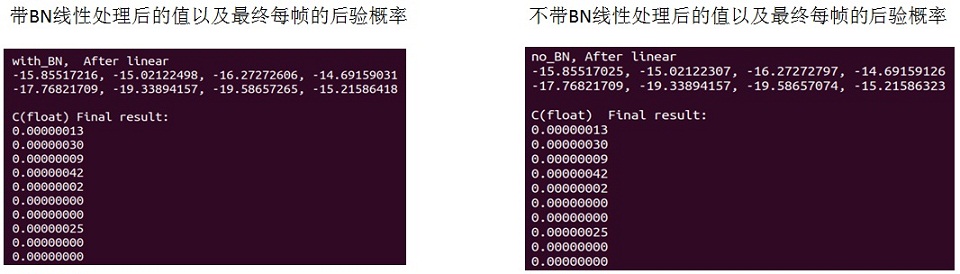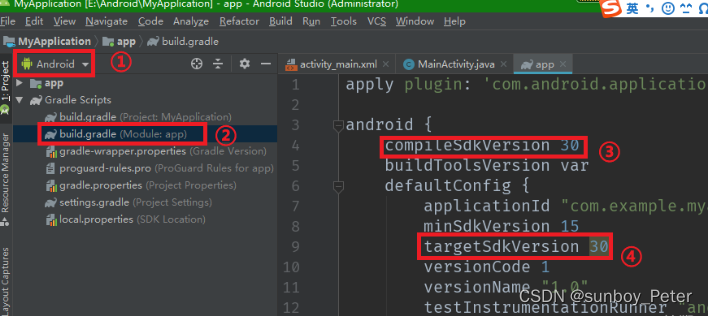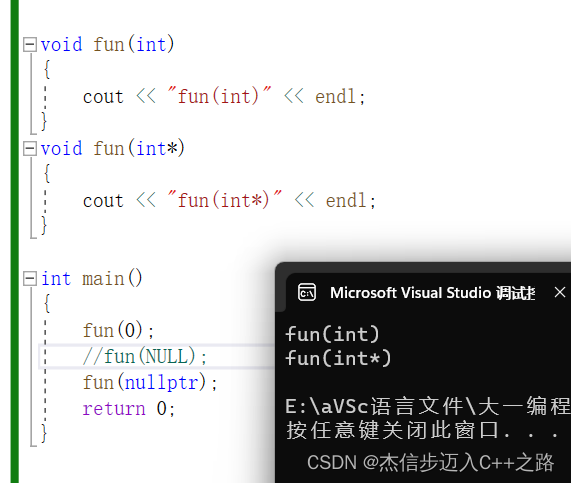近来很多朋友在使用敲敲云时,不清楚如何使用主子表,及如何在主表中统计子表数据;下面我们就以《订单》表及《订单明细》表来设计一下吧,用到的组件有“设计子表”、“公式”、“汇总”等。
《订单》表展示
- 总金额 = 订单明细中“小计”求和
- 小计 = 单价*数量
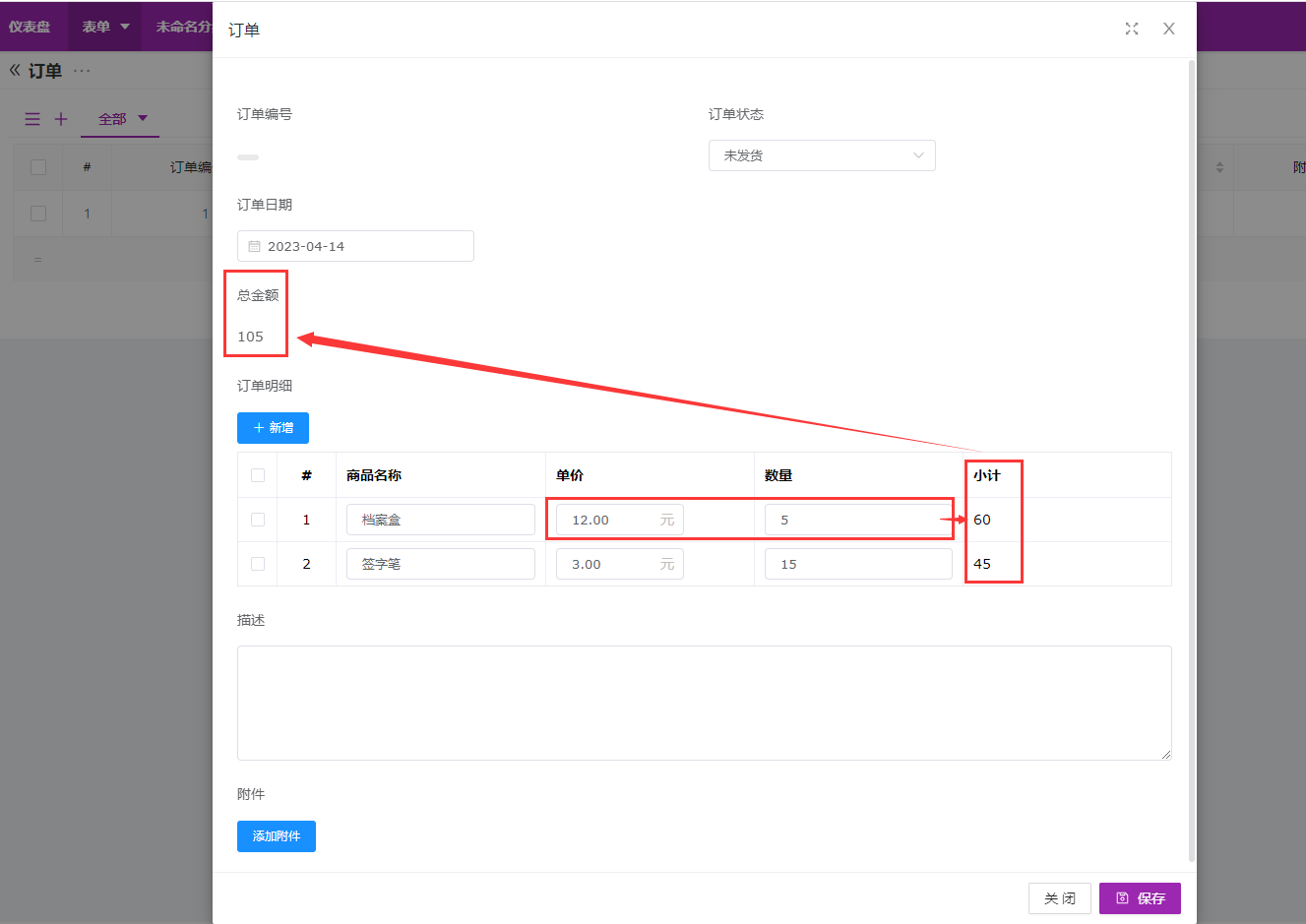
首选我们打开敲敲云,进入“敲敲云平台”,注册或登录敲敲云。
可新建应用或进入已有应用。例如点击进入“销售管理”。

1. 新建主表《订单》表
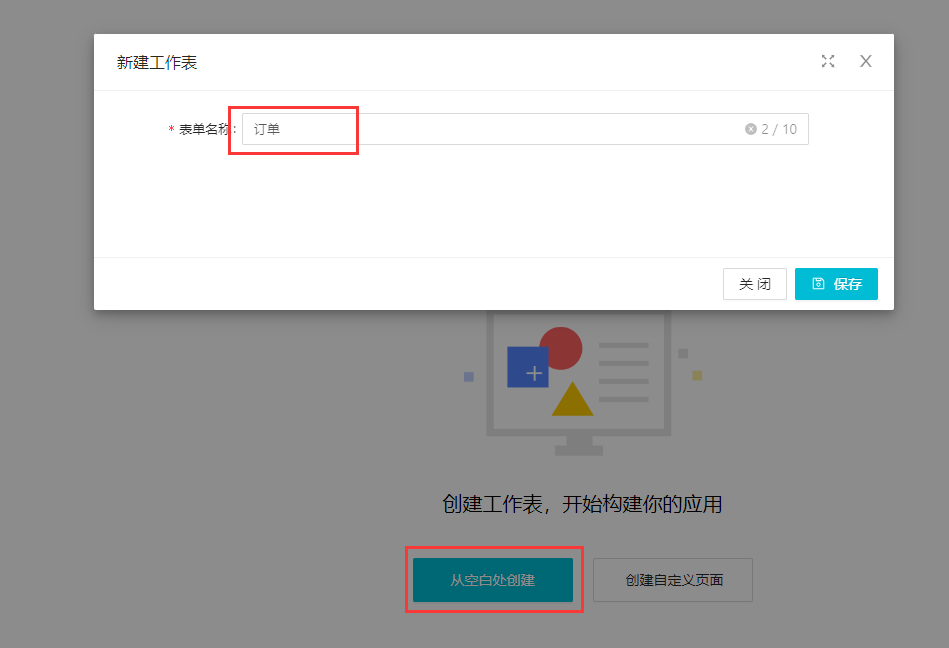
2. 设计主表《订单》表
先根据需求添加订单基本属性,将组件直接拖拽至表单中即可。如订单编号、订单状态、订单日期等。
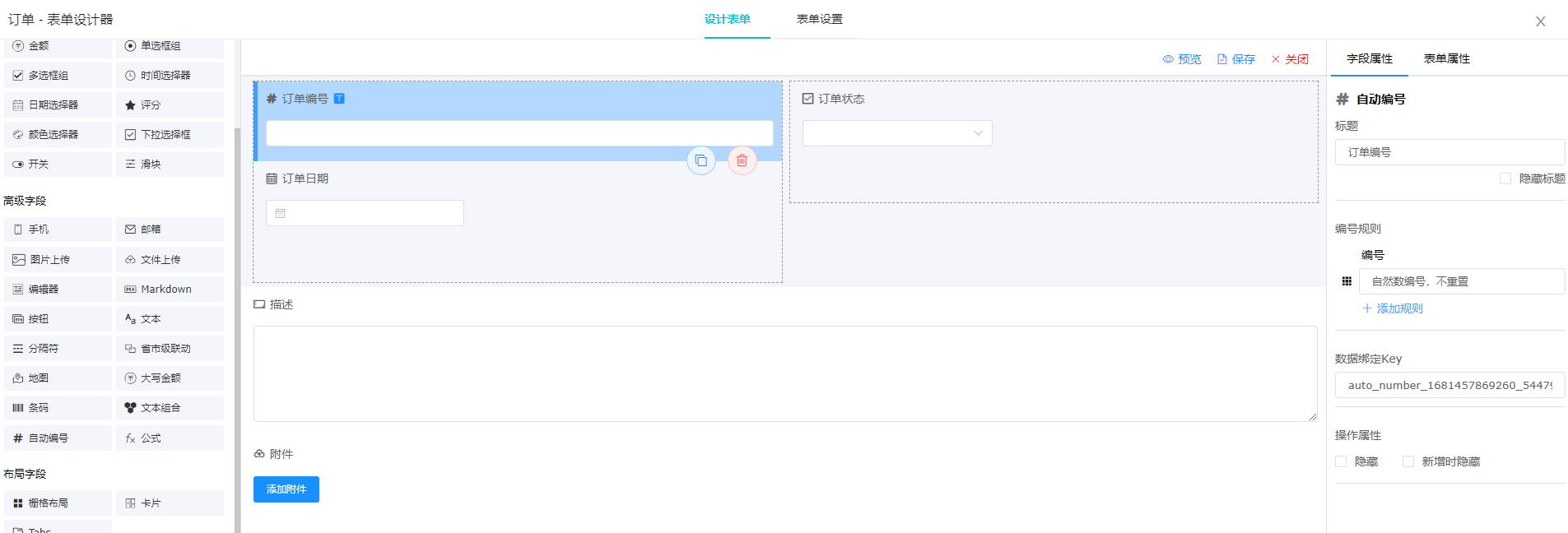
3. 添加子表
将“设计子表”组件,拖拽至相应位置,即可添加一个子表
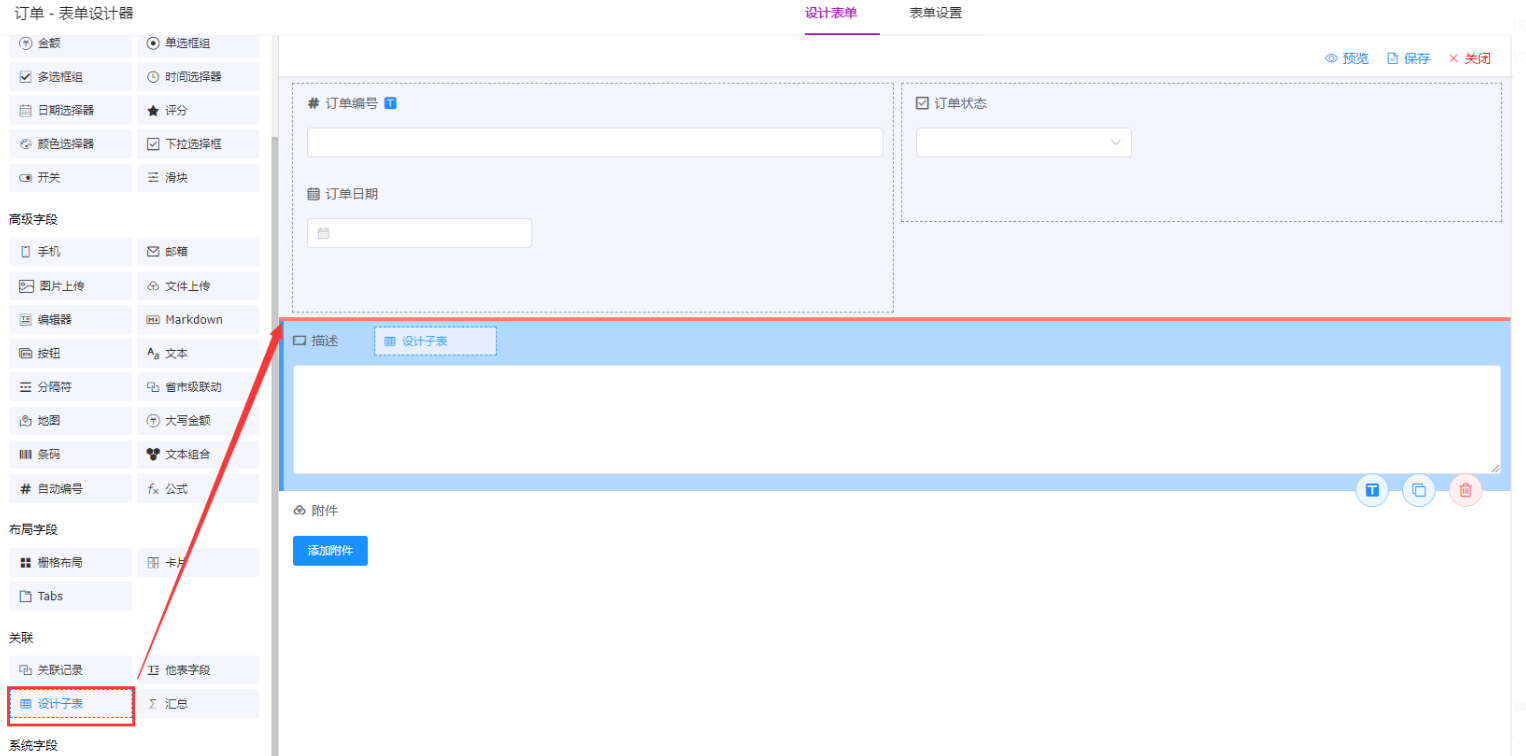
3.1 选择子表方式
添加子表后,会让我们选择是“全新创建”,还是“将已有工作表作为子表”,本示例以“全新创建”为例。

3.2 全新创建
选择“全新创建”,会在我们拖拽位置创建一个全新的子表,修改子表名称为“订单明细”,并添加字段。
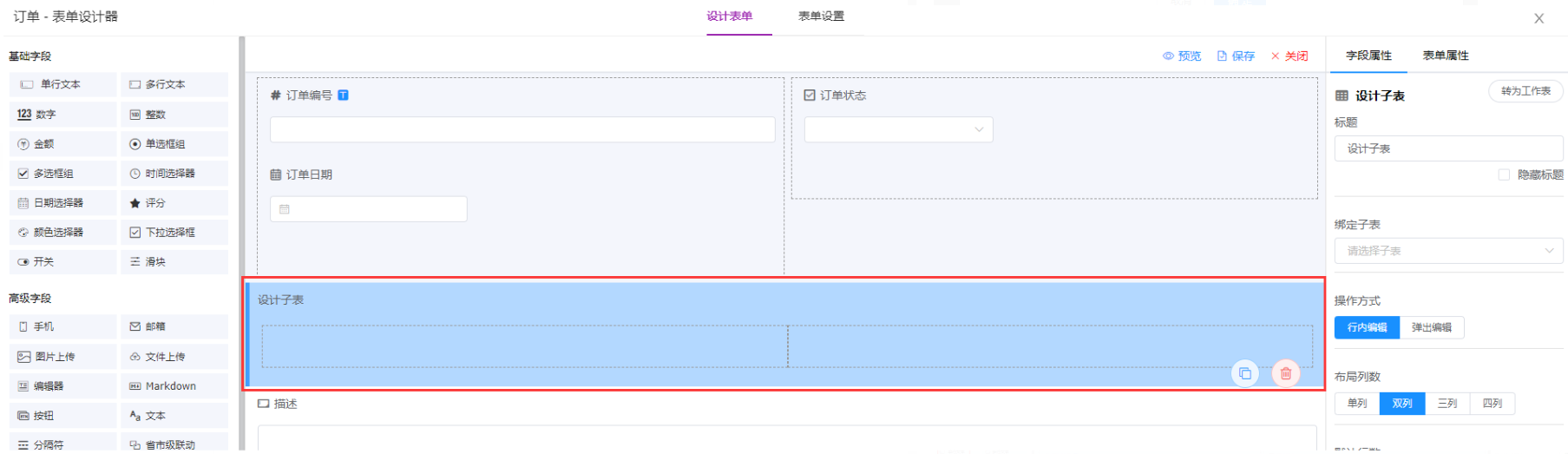
3.3 添加子表字段
将我们所需字段,拖拽至子表中即可,也可修改子表字段标题
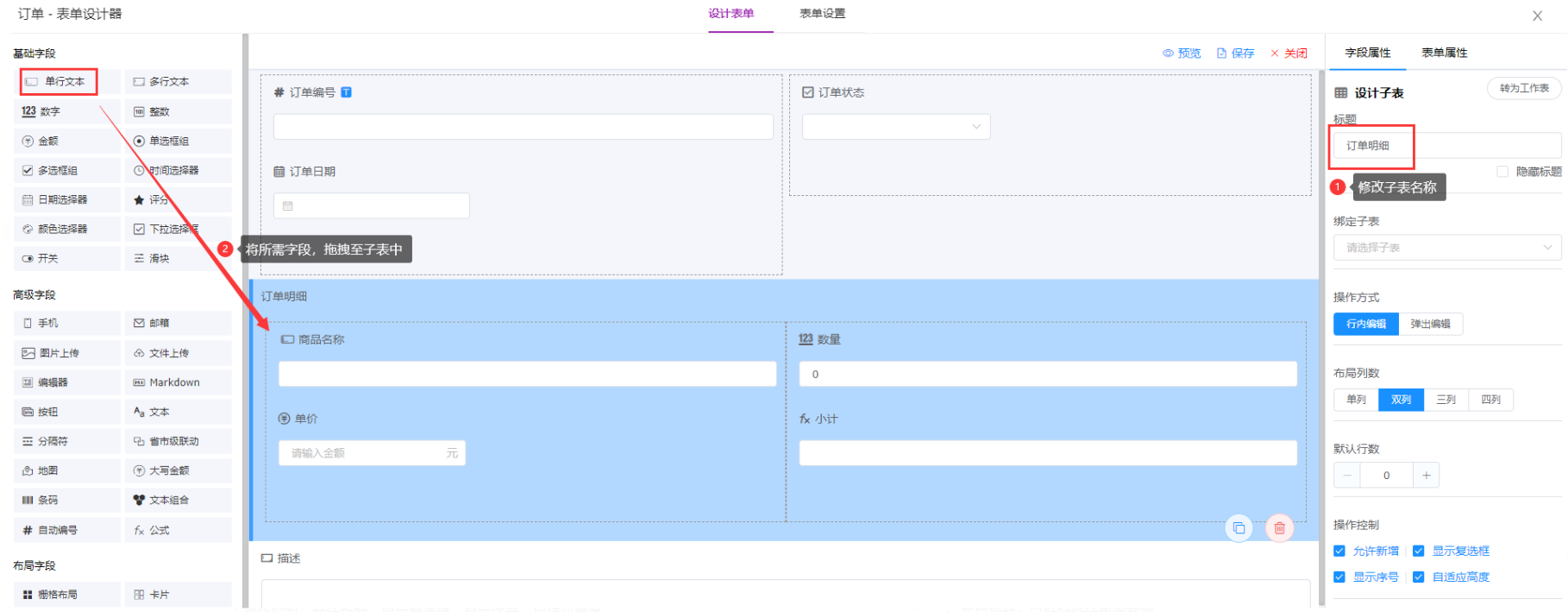
3.4 配置子表字段
商品名称、数量、单价这几个表单属性比较简单,我们直接将所需组件拖拽进来即可,下面我们来看一下
“小计”即“公式组件”的用法;小计 = 数量 * 单价
- 将
“公式组件”添加到子表中并修改字段名称为“小计”

- 类型选择为
“数值”,计算方式选择为“乘积”
其他的计算方式,我们使用“自定义”

- 选择计算乘积的字段—
“数量”、“单价”

- 设置保留小数位数及单位

设置完成后如下图,单价、数量改变时,小计可自动计算:

4. 统计汇总
在我们常用需求中,我们需要将《订单明细》中的“小计”,统计求和保存在《订单》中,这时候就用到了“汇总”组件。
将“汇总组件”拖拽至《订单》表中,并修改名称为“总金额”
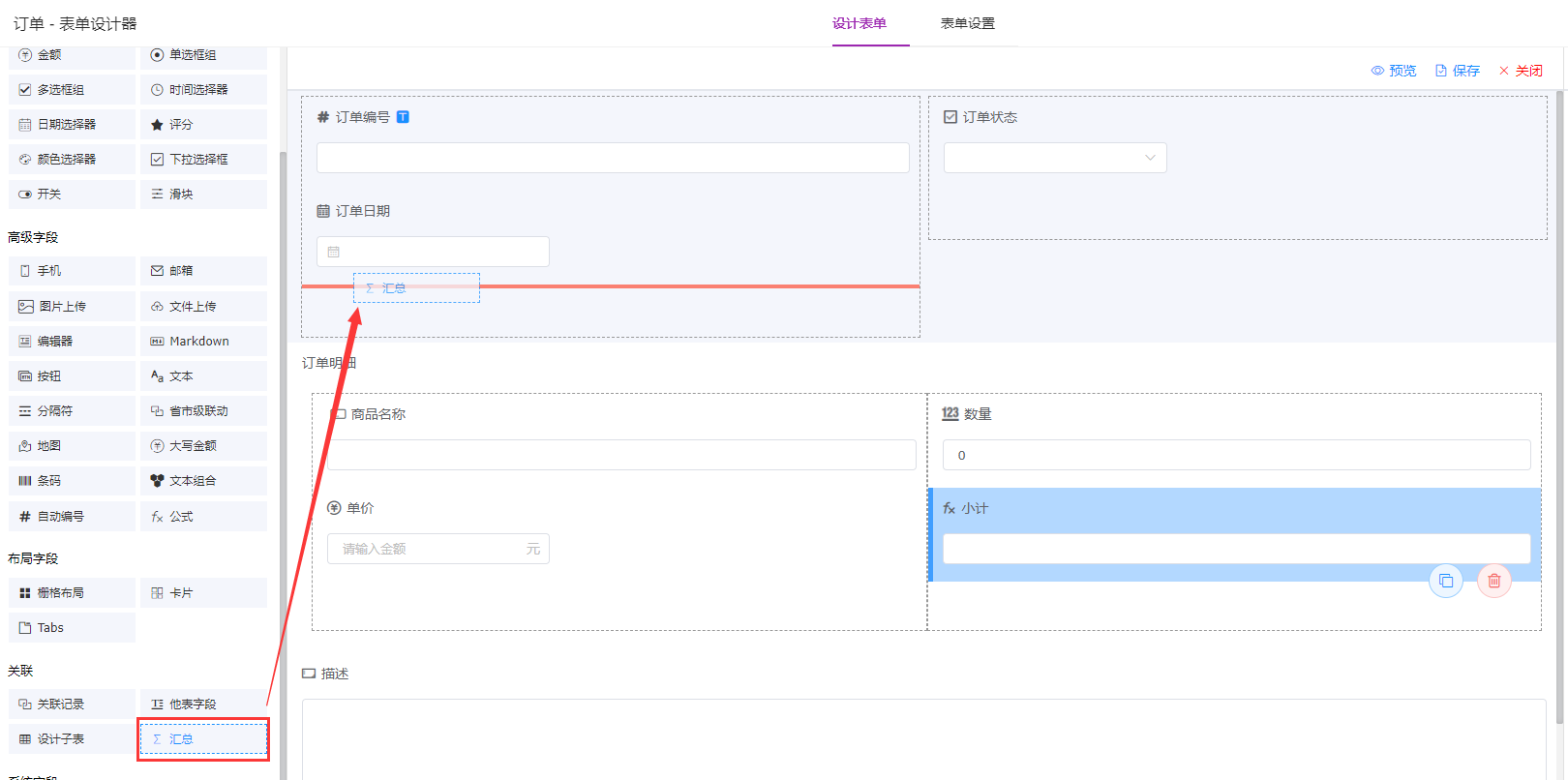
4.1 汇总设置
- “关联表”选择“订单明细”
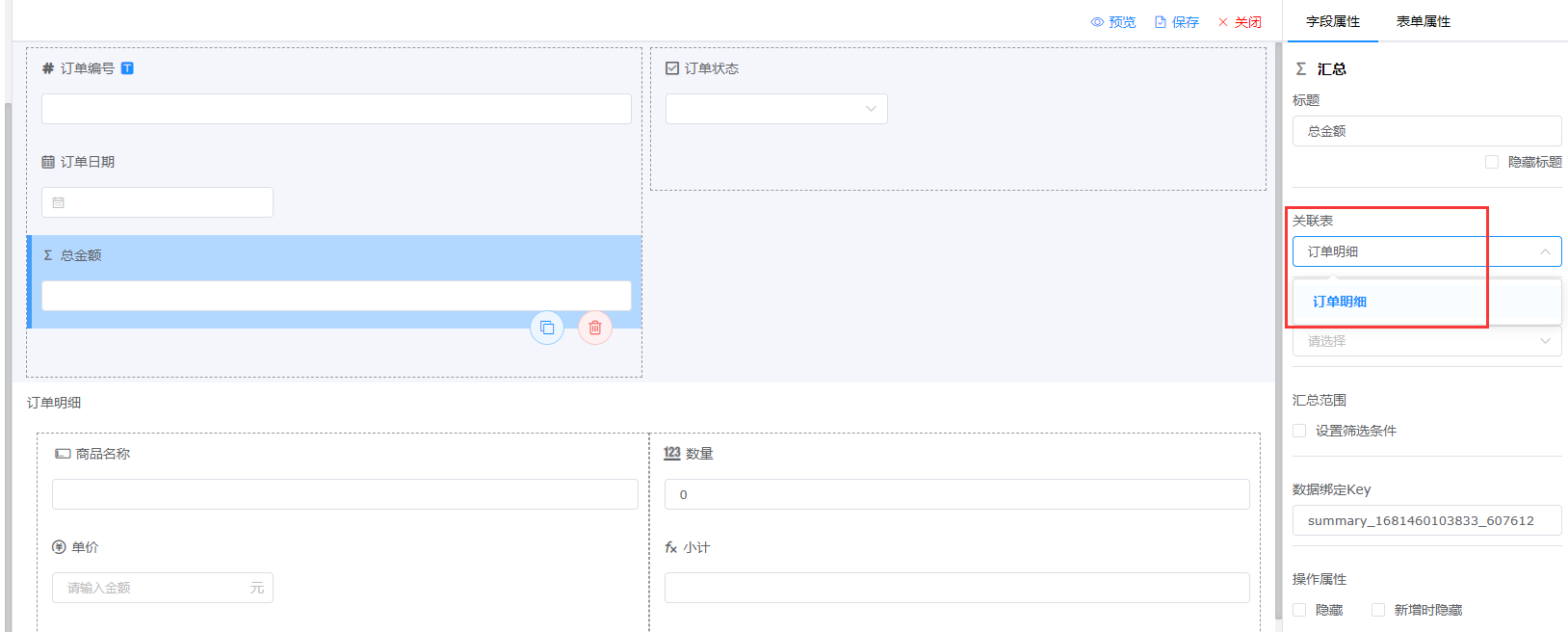
- 汇总字段选择“小计”,汇总方式选择“求和”
数值类型的字段可以选择“求和”等计算,其他类型的字段只能选择“已填计数”或“未填计数”
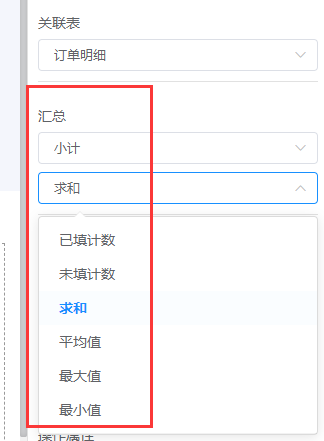
- 设置汇总筛选条件
当我们需要根据筛选条件过滤需要汇总的数据时,我们可以设置汇总筛选条件

以上,主表-《订单》、子表-《订单明细》就设置完成了。